VIVEPORT
基础软件安装
如果没有下载过 VIVEPORT 下面那个地址可以直接下载
VIVEPORT 软件下载链接: VIVEPORT
如果没有下载过 VIVEPORT 找到VIVEPORT 安装位置找到 ViveportSetupCHS.exe
重新安装
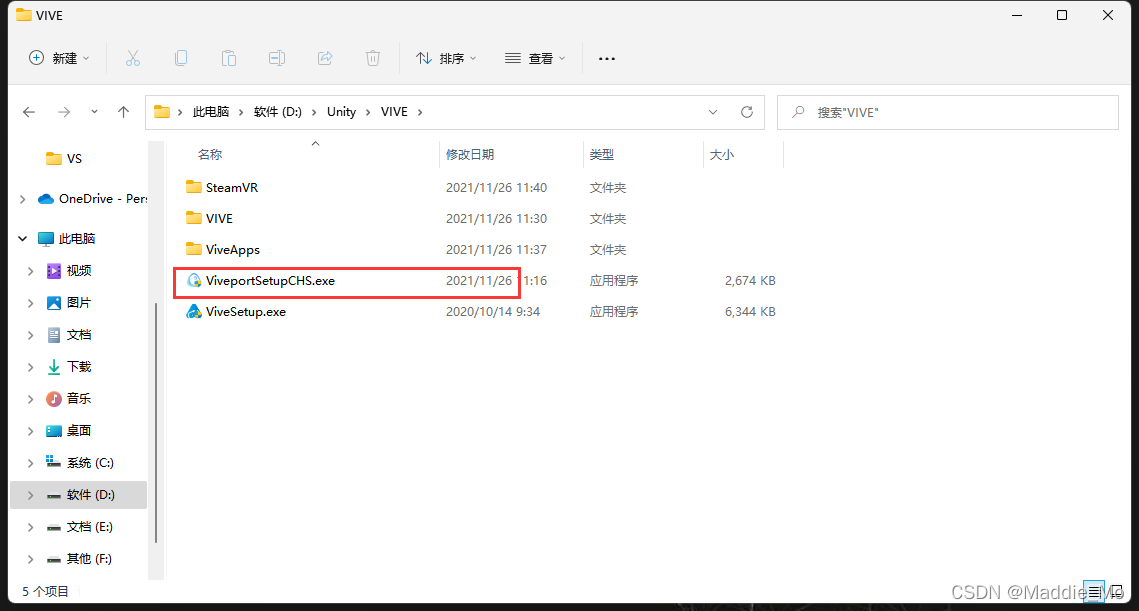
按照步骤执行。
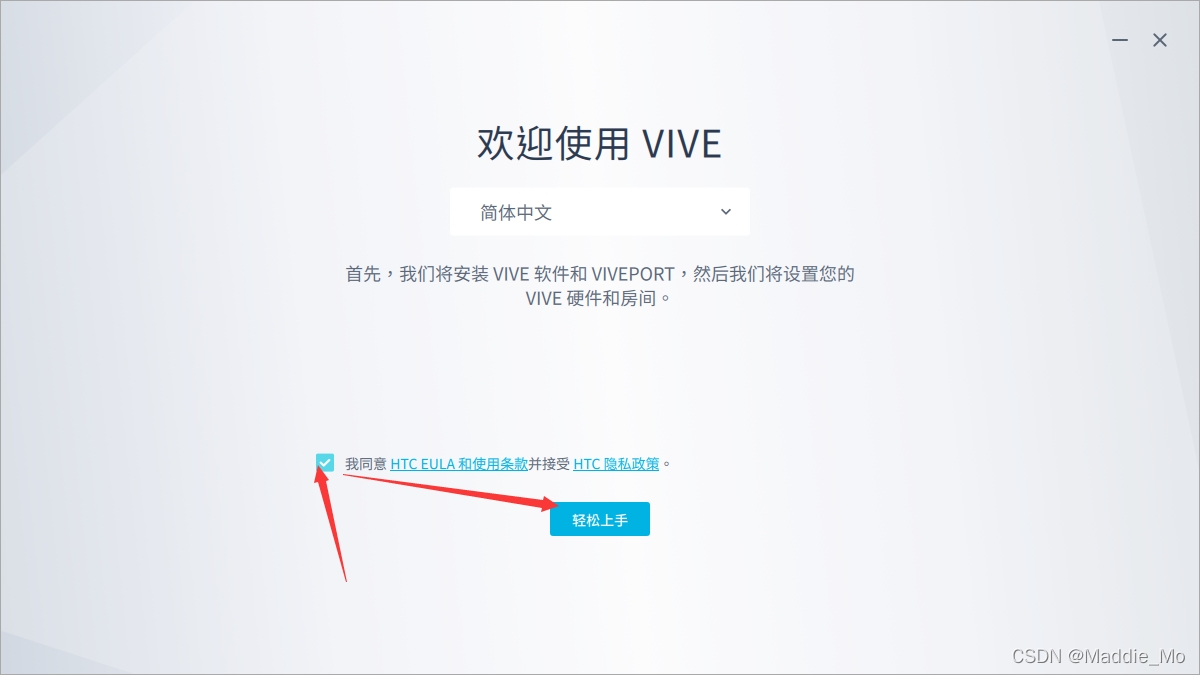
可更改安装位置
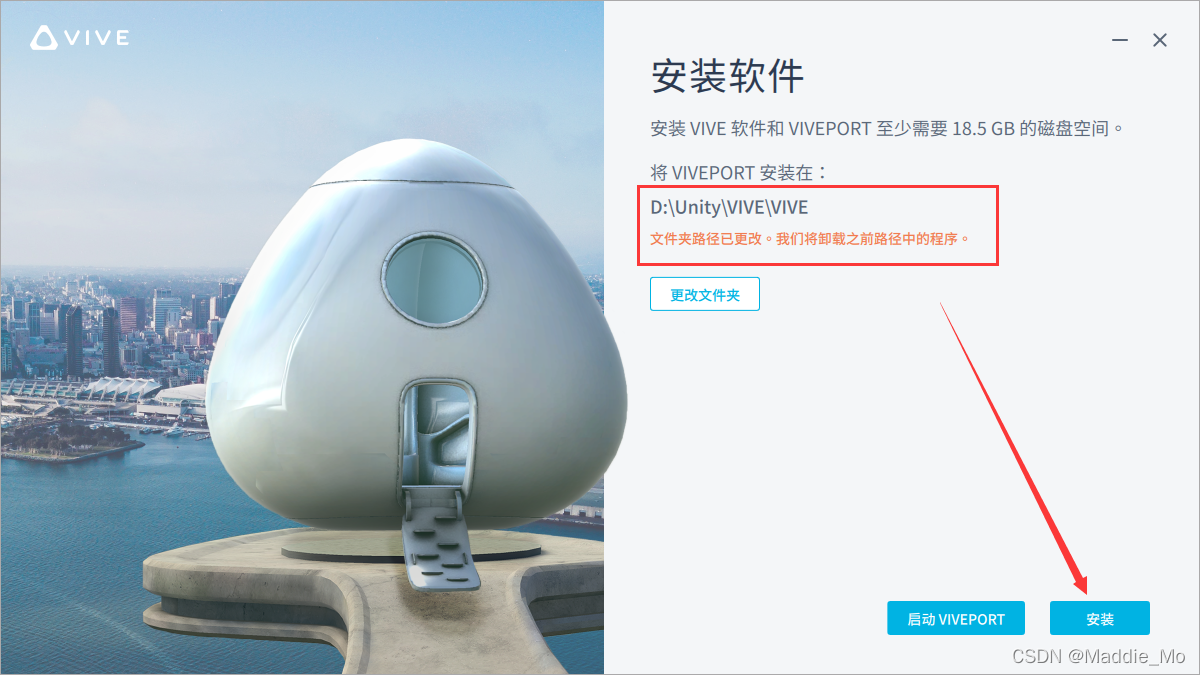
卸载以前安装的 附件
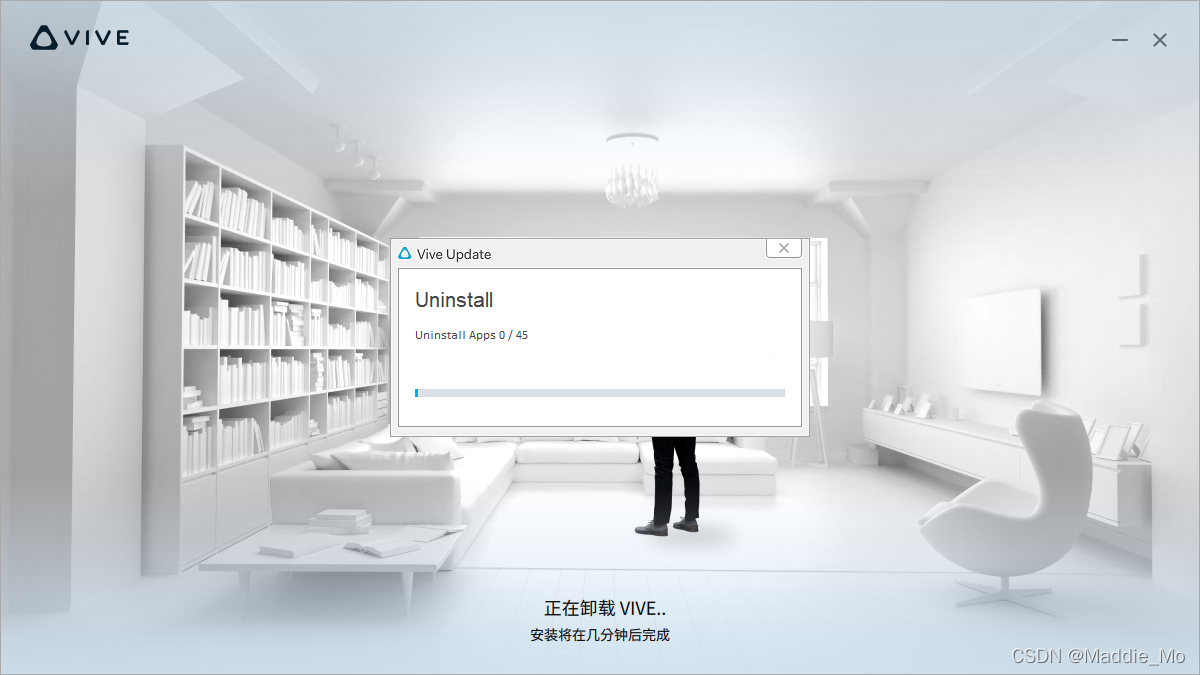
需要登陆 VIVE 账号

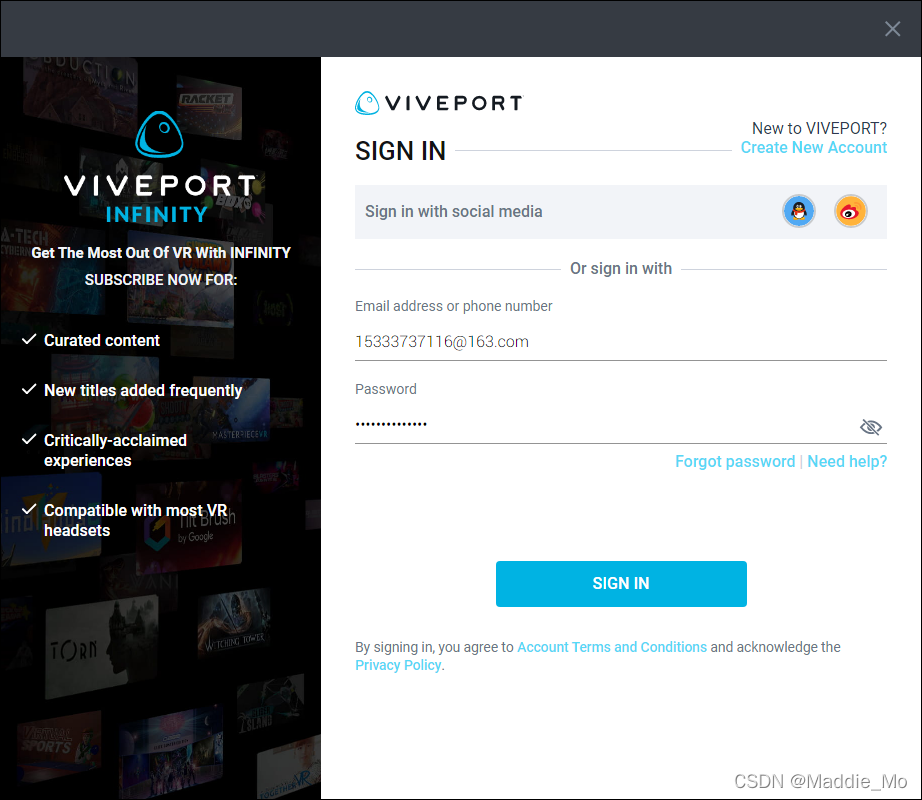
选择 VIVE Cosmos 附件
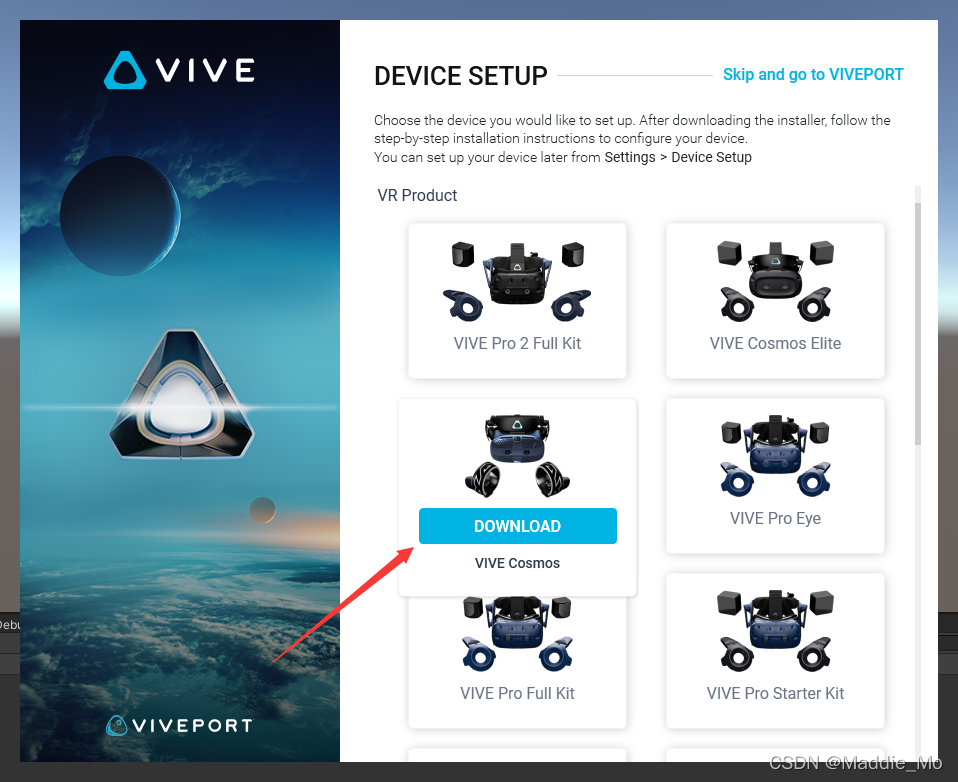

硬件检测
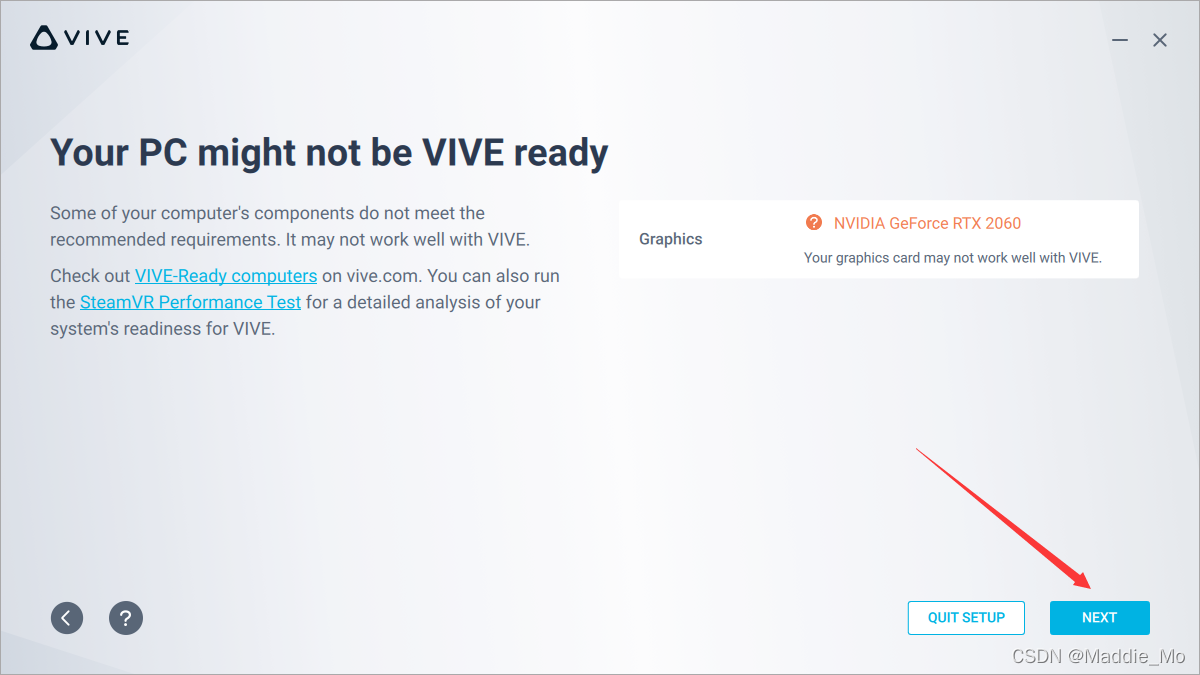
如果你的硬件足够相应 Cosmos的话 就忽略这个弹窗。
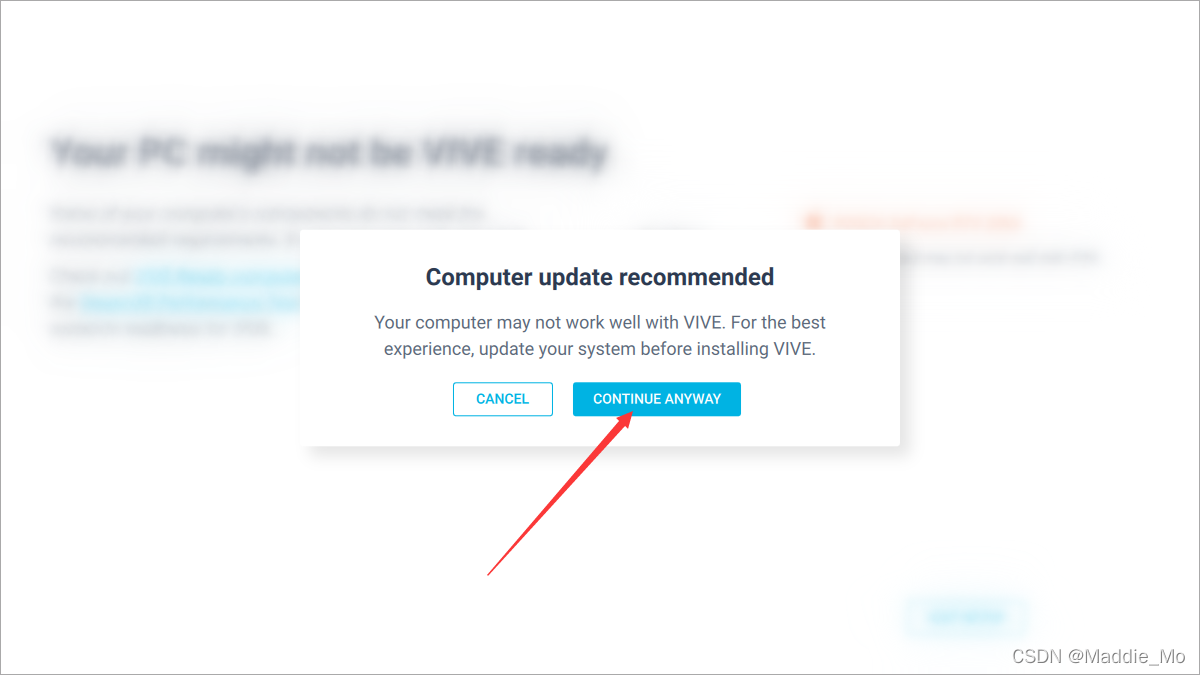
软件安装:SteamVR 等
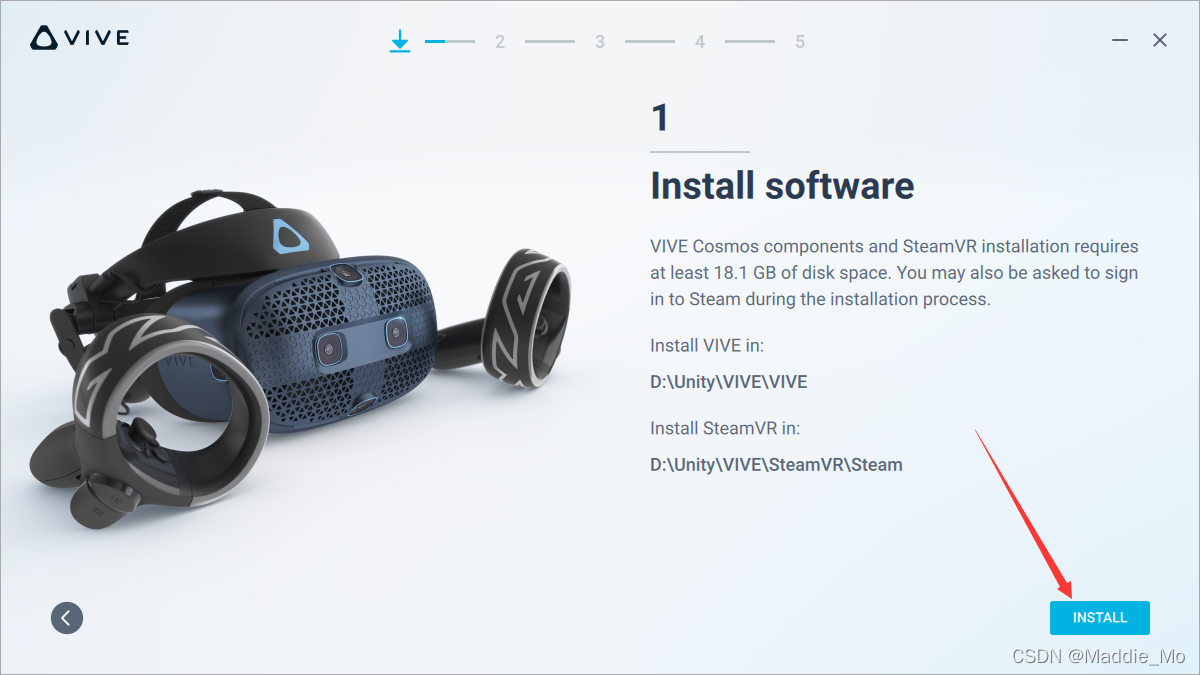

配件检查是否有缺失
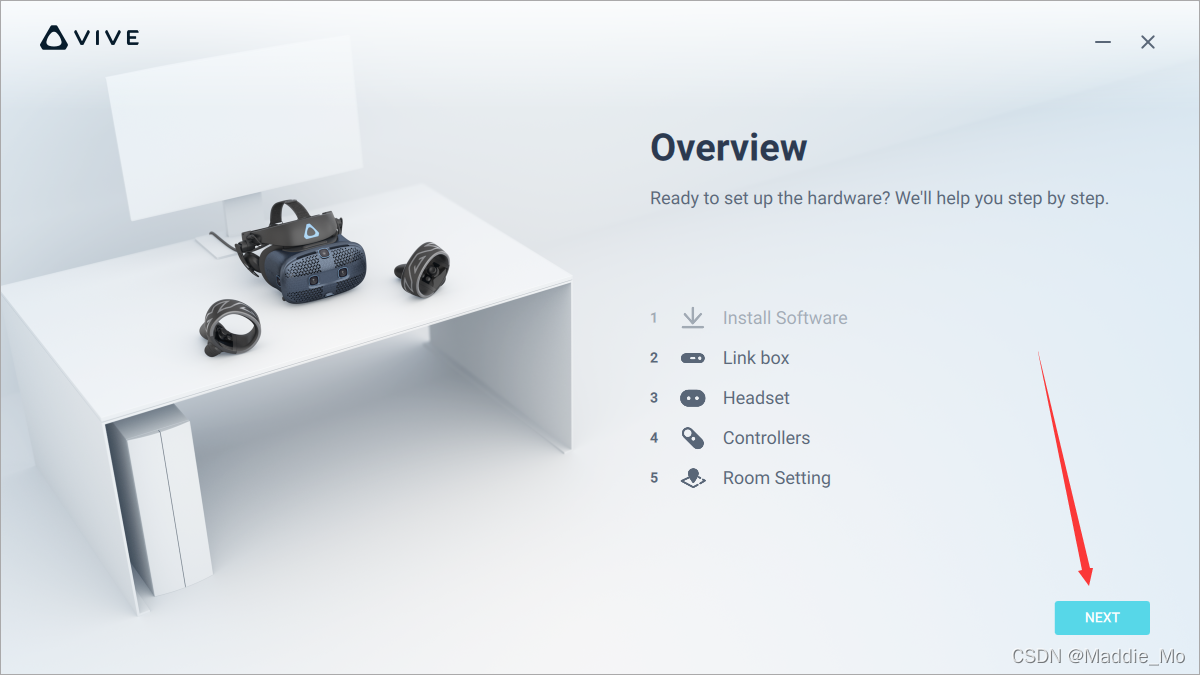
区域判定,其实一点位置就可以,就行一代和三代 的仅站立模式差不多。
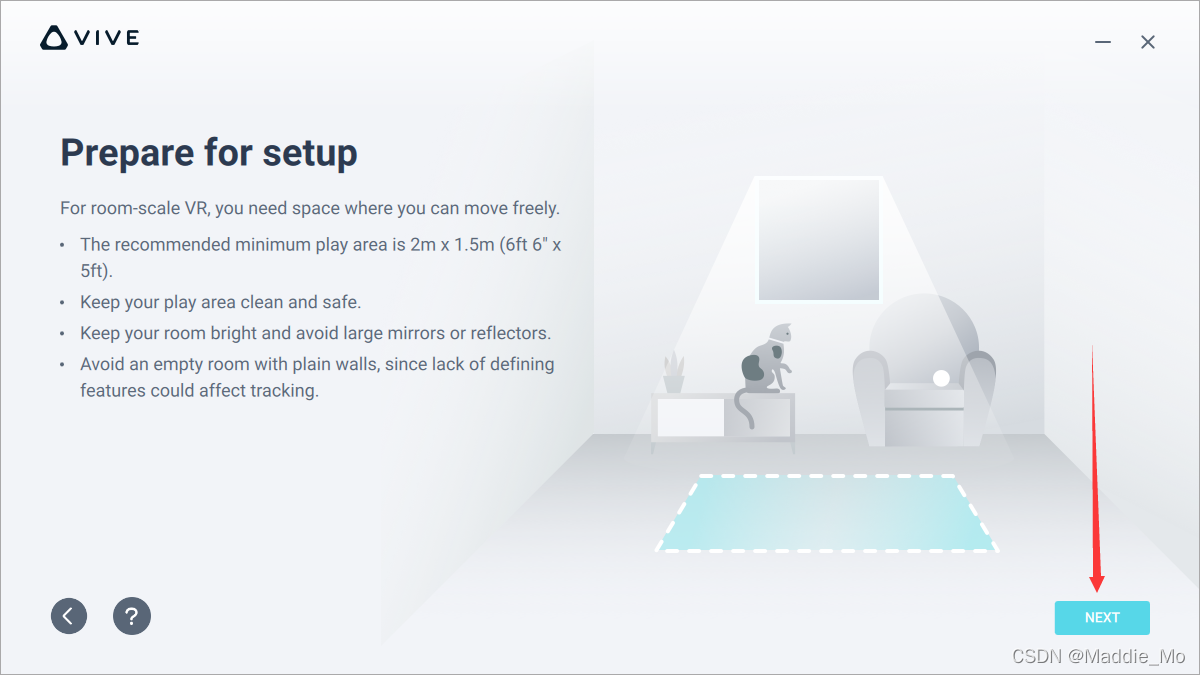
硬件连接
串流盒 选择
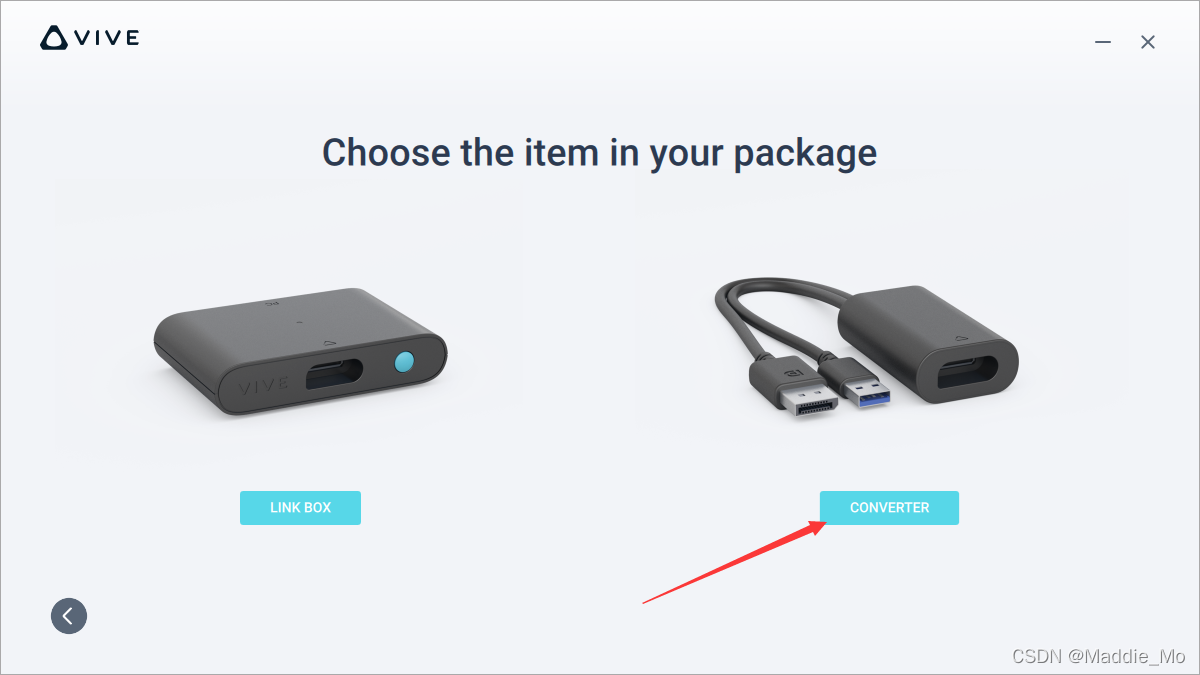

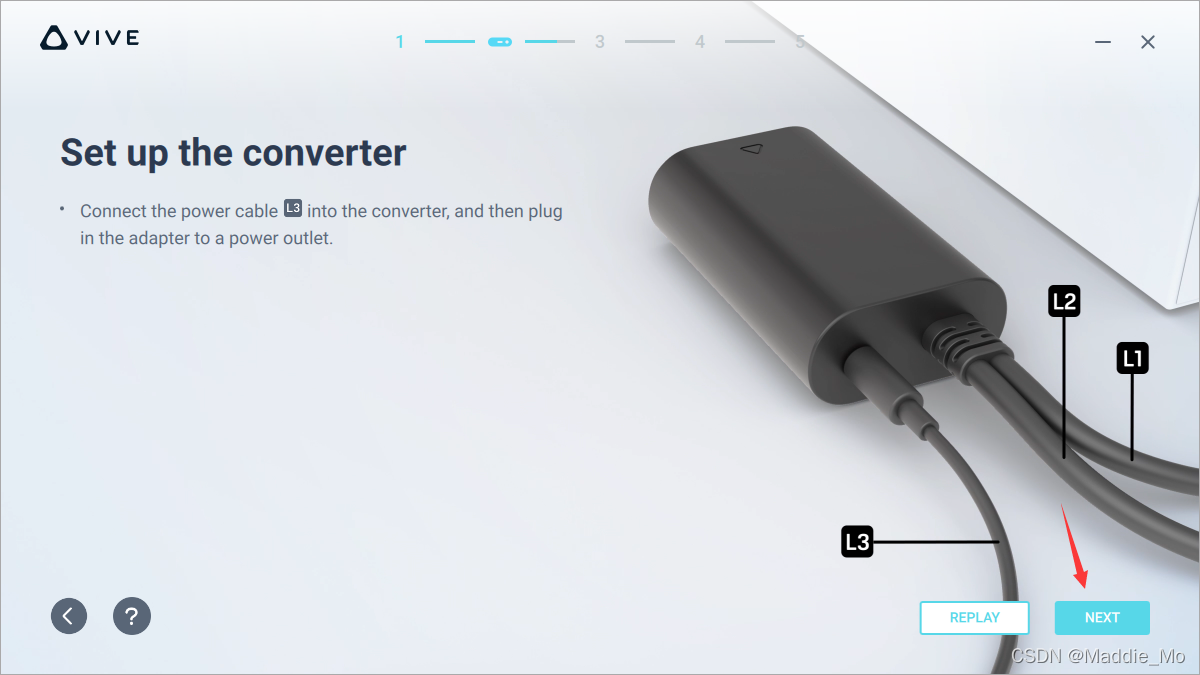
注意 USB 端口需要连接在 3.0 端口

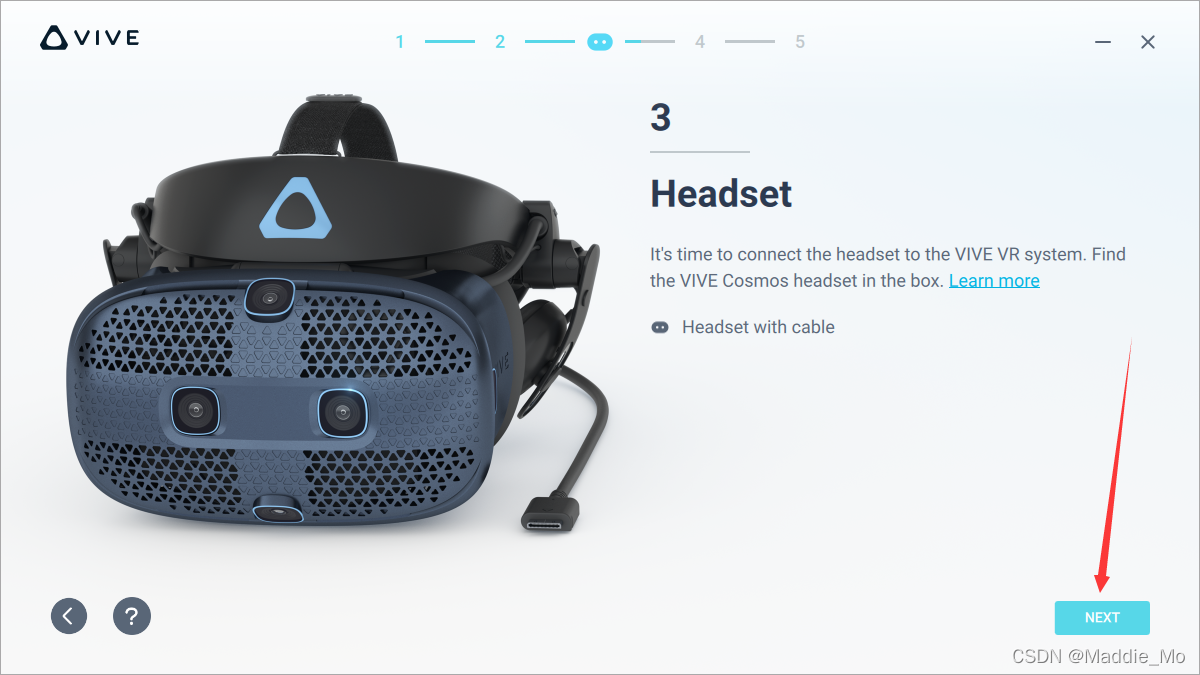
新头盔的话 需要把镜头保护膜撕掉,因为后面会使用摄像头检查周围环境。
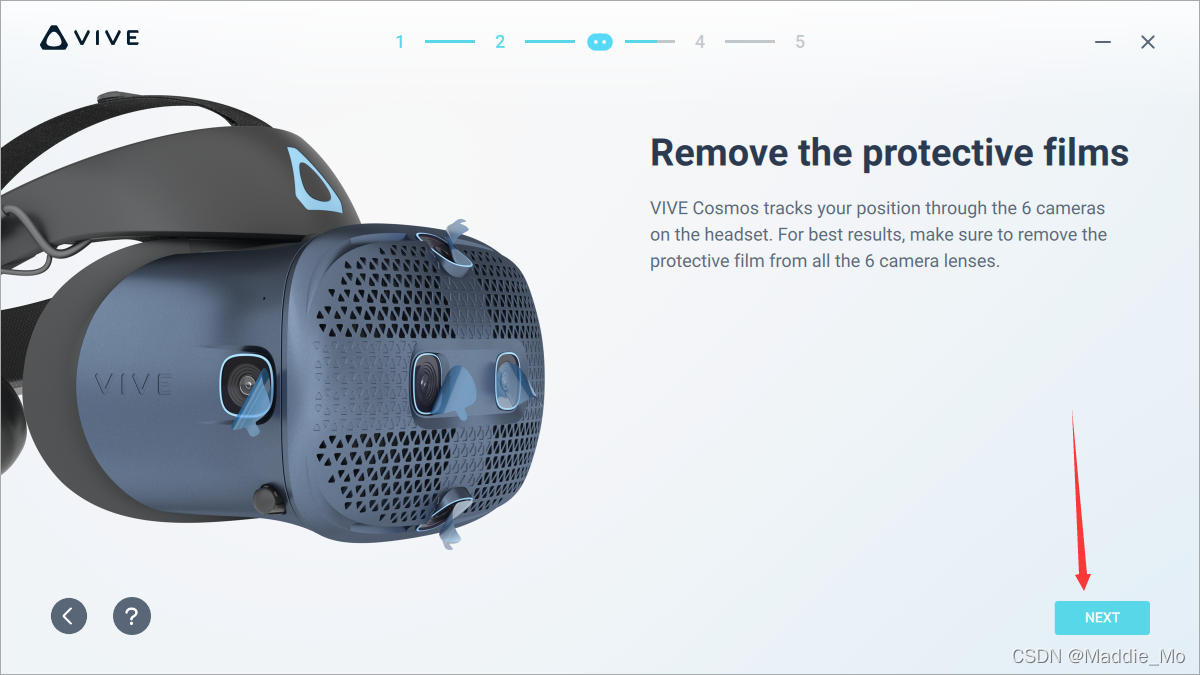
数据传输连接:确定 USB 和 图形传输正确连接。
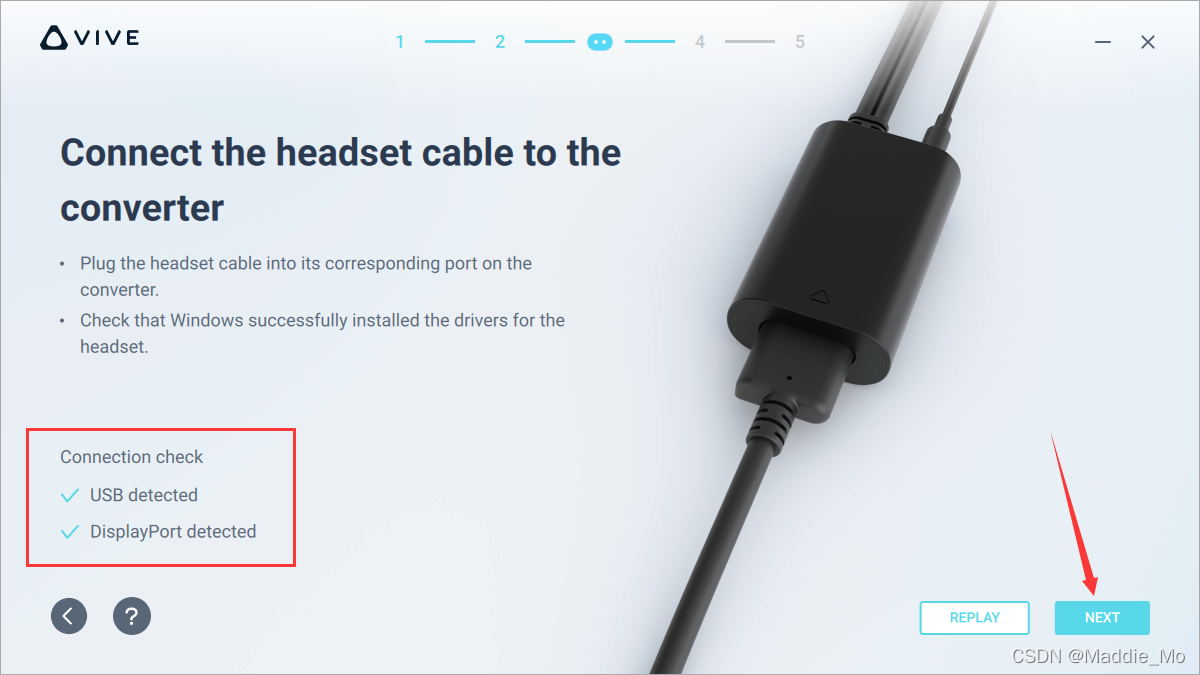
手柄模块
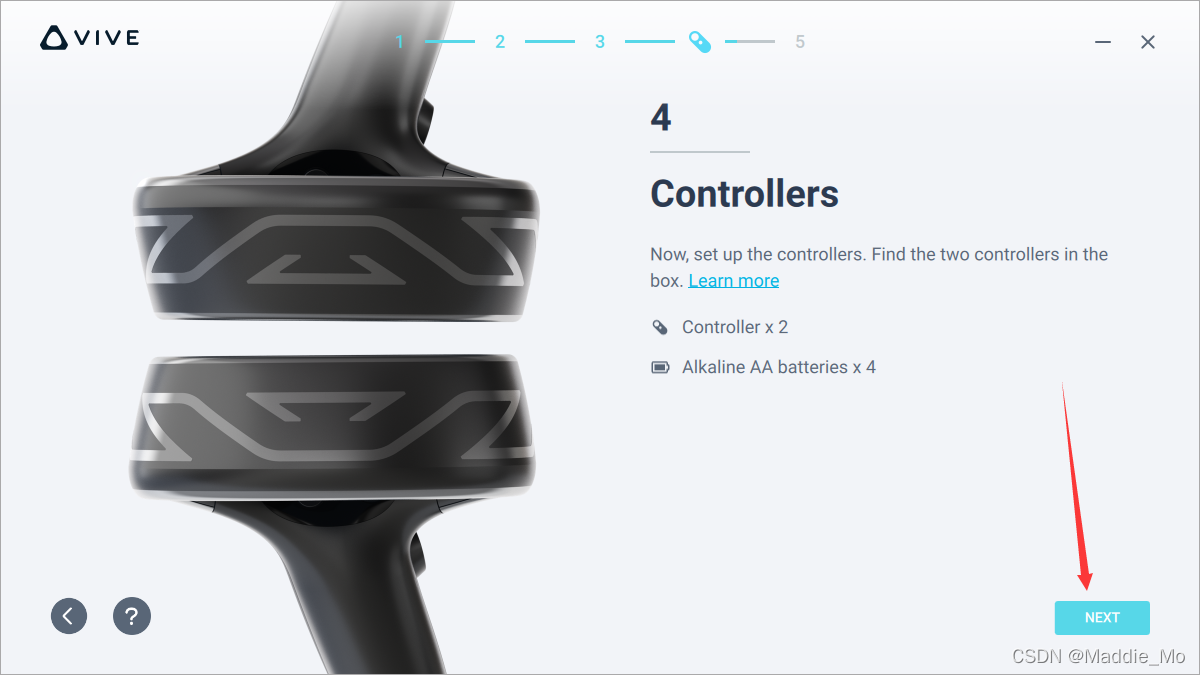
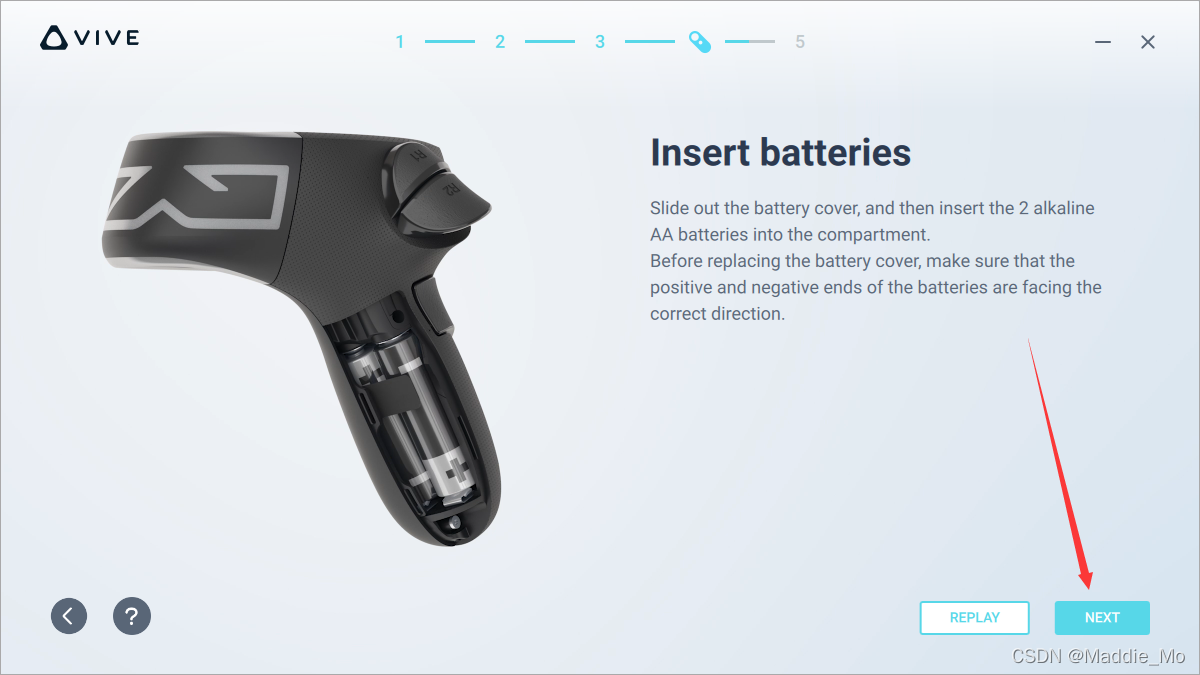
如果正常连接没有办法连接的话,试试强制连接。
左手:VIVE键和 X键一起按
左手:VIVE键和 B键一起按
两个都亮强光不闪烁 就是正确连接了。

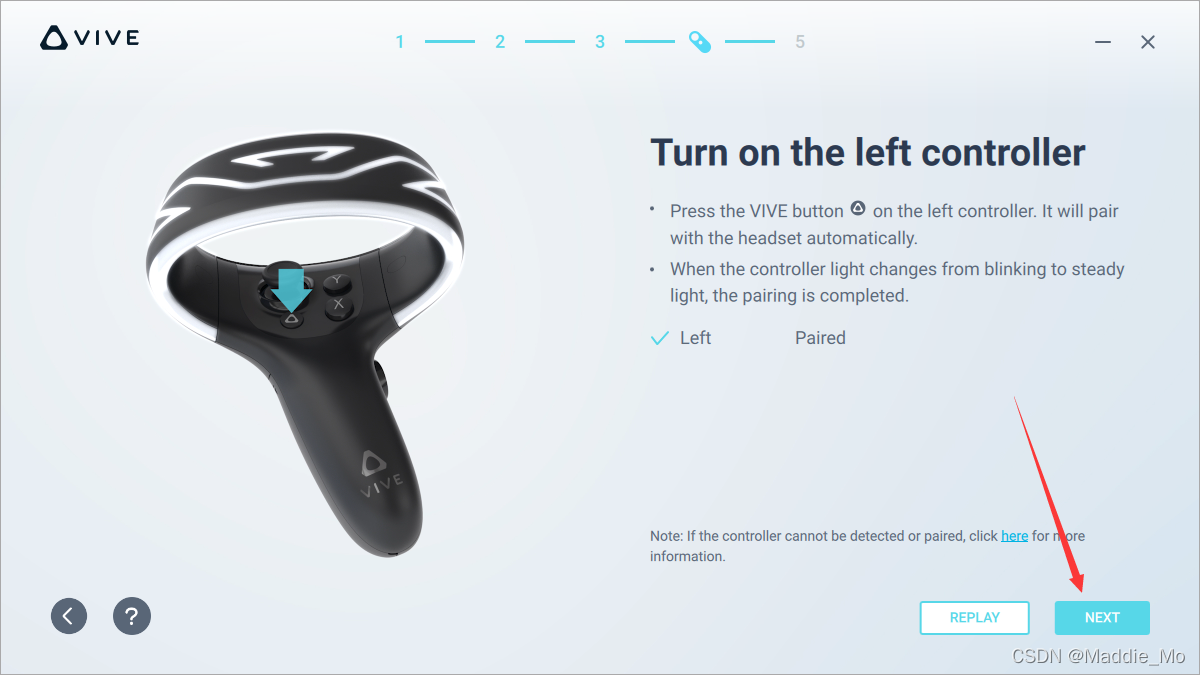
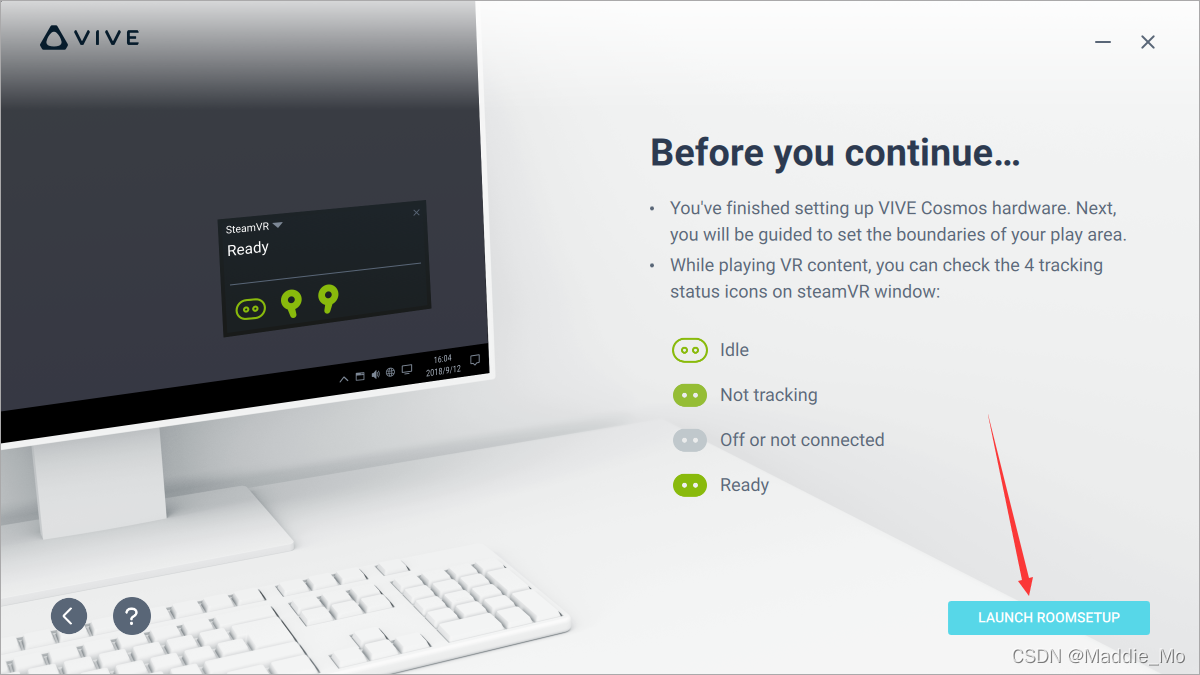
等待启动
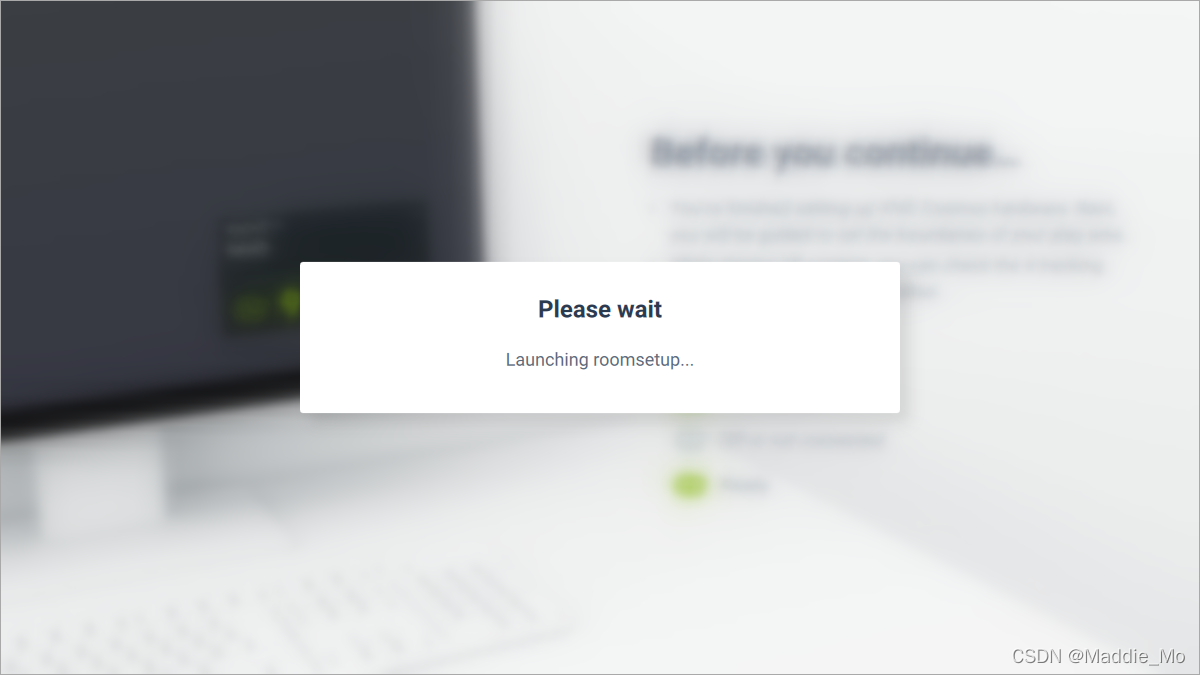

房间设置



剩下的就是Cosmos头盔里面设置了,不方便演示我就描述一下吧。
1.环境扫描。
2.手柄边界确认。
3.零点地面确认
基本上到这一步就已经正确连接了。

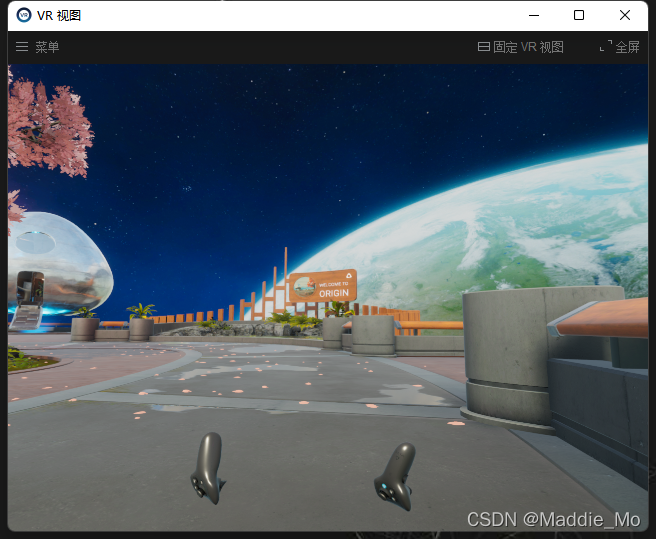
SteamVR显示连接:可以查看默认场景
链接正确可以在 Unity 创建属于你的世界了。
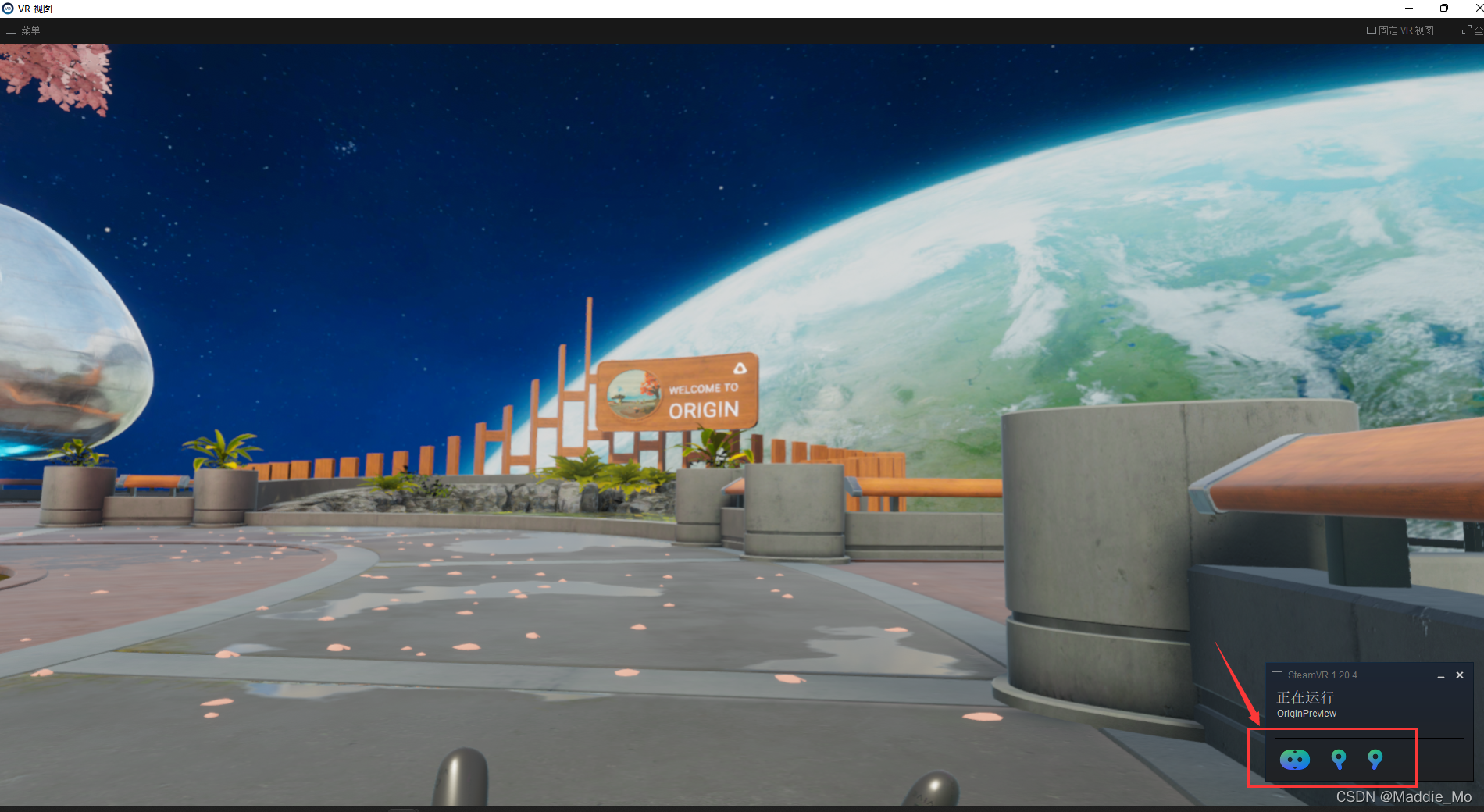
暂时先这样吧,如果有时间的话就会更新,实在看不明白就留言,看到我会回复的。
路漫漫其修远兮,与君共勉。